HP LaserJet 8550, LaserJet 8550N, LaserJet 8550DN, LaserJet 8550GN Quick Reference Guide [ru]
Page 1

Принтеры 8550, 8550N, 8550DN,
8550GN, 8550MFP
Краткое
справочное
руководство
Русский
Page 2
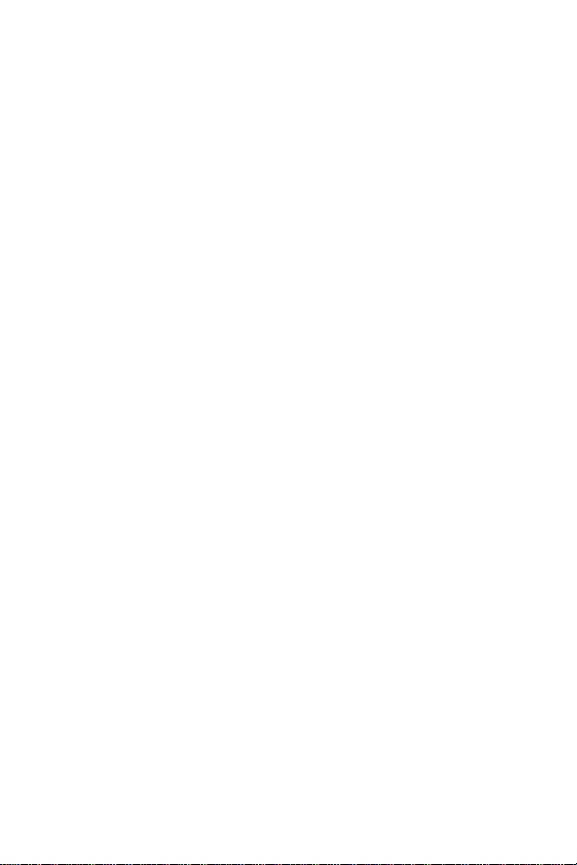
Page 3
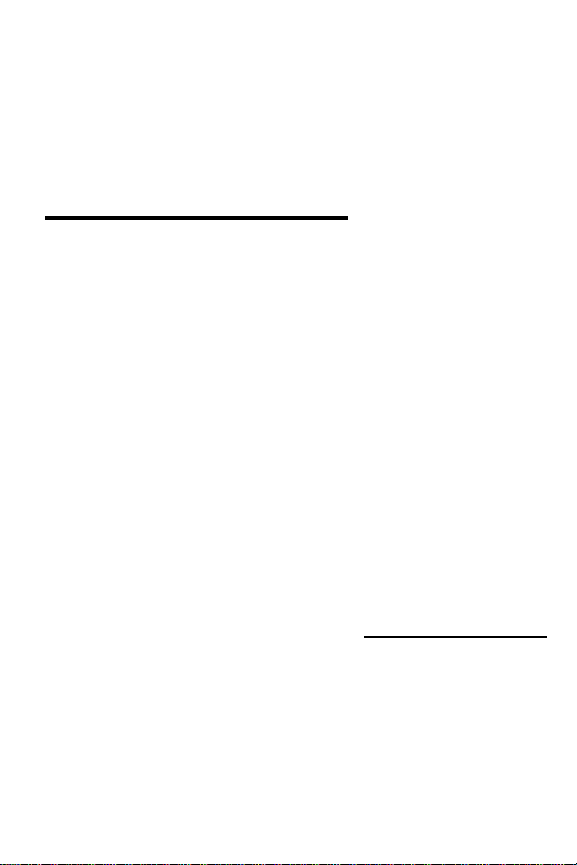
Краткое
справочное
руководство
Принтеры
HP LaserJet 8550,
8550N, 8550DN,
8550GN, 8550MFP
Page 4
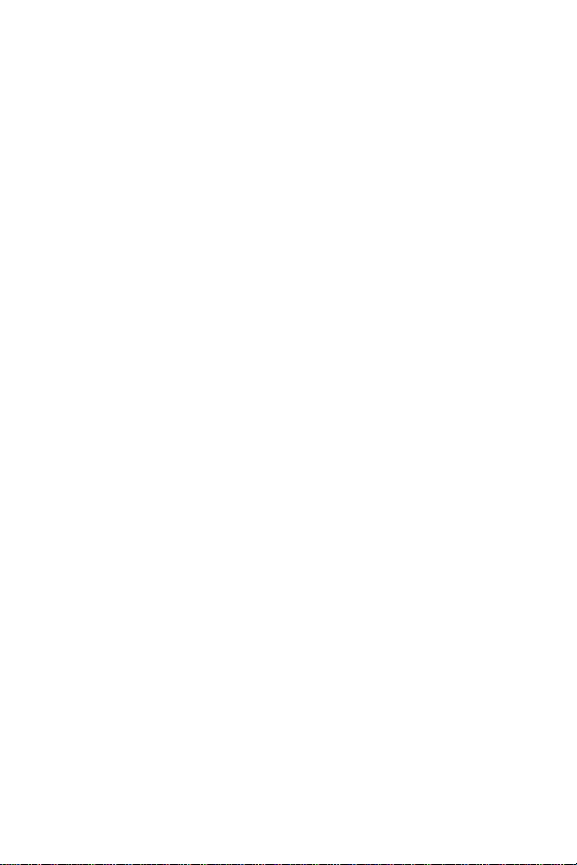
© Copyright Hewlett-Packard
Company 2000
Все права сохранены. Воспроизведение, модификация
и перевод без предварительного письменного разрешения запрещены, за исключением случаев, разрешенных
законом об авторском праве.
Номер по каталогу:
C7096-90914
Первая редакция:
апрель 2000
Гарантия
Содержащаяся в настоящем
документе информация
может быть изменена без
уведомления.
Компания Hewlett-Packard не
дает никаких гарантий
относительно содержащейся
в данном документе
информации.
HEWLETT-PACKARD
СПЕЦИАЛЬНО
ОТКАЗЫВАЕТСЯ ОТ
КАКИХ-ЛИБО
ПОДРАЗУМЕВАЕМЫХ
ГАРАНТИЙ ОТНОСИТЕЛЬНО
КОММЕРЧЕСКОЙ ВЫГОДЫ
И ПРИГОДНОСТИ ДЛЯ
КОНКРЕТНЫХ ЦЕЛЕЙ.
Hewlett-Packard снимает с
себя ответственность за
прямой, косвенный,
случайный или иной ущерб,
связанный с приобретением
или использованием данной
информации.
Товарные знаки
Adobe, PostScript и Adobe
Photoshop - товарные знаки
Adobe Systems Incorporated,
зарегистрированные в
некоторых странах.
Arial, Monotype и Times New
Roman - зарегистрированные
в США товарные знаки
Monotype Corporation.
CompuServe - зарегистрированный товарный знак
CompuServe, Inc.
Helvetica, Palatino, Times и
Times Roman - товарные
знаки компании Linotype AG
и/или ее дочерних компаний в
США и других странах.
Microsoft, MS Windows,
Windows и Windows NT зарегистрированные в США
товарные знаки Microsoft
Corporation.
TrueType - зарегистрированный в США товарный знак
Apple Computer, Inc.
E
NERGY STAR
- зарегистрированный в США сервисный
знак Агенства по охране
окружающей среды (EPA).
Page 5
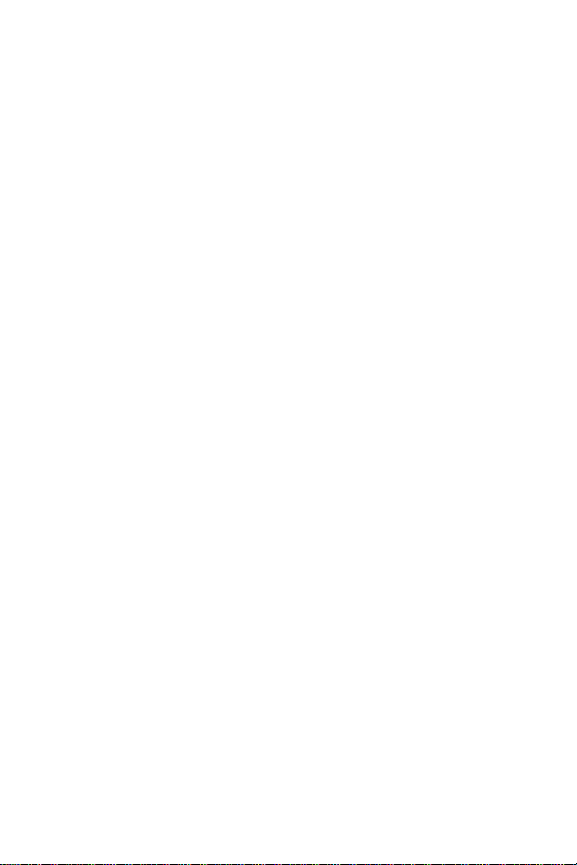
Оглавление
Сведения о принтере ............................................... 2
Функции панели управления .................................. 5
Использование экранной справочной системы
принтера...................................................................... 5
Использование панели управления принтера .......... 6
Сообщения панели управления принтера ................ 9
Загрузка материала для печати ........................... 19
Параметры материалов для печати ........................ 19
Вместимость лотков ................................................. 22
Настройка типа и формата материала .................... 33
Затор материалов при печати .............................. 35
Замена расходуемых материалов ....................... 50
Другие источники информации ........................... 50
RU Оглавление 1
Page 6
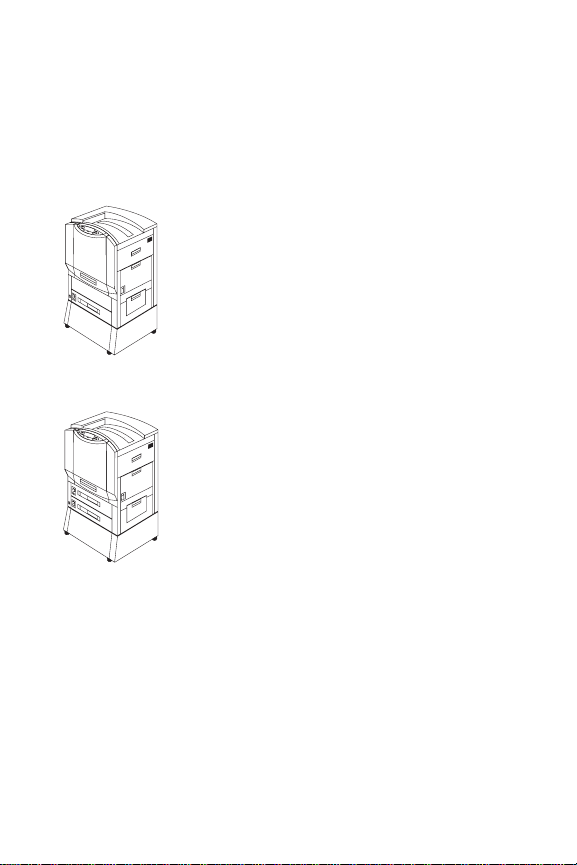
Сведения о принтере
Конфигурации
Принтер может поставляться в 5 различных
конфигурациях:
HP Color LaserJet 8550
Модель HP Color LaserJet 8550 в
стандартной поставке содержит
лоток 1 на 100 листов, лоток 3 на
500 листов, установочную тумбу и
32 Мб ОЗУ.
HP Color LaserJet 8550N
Модель HP Color LaserJet 8550N в
стандартной поставке содержит
лоток 1 на 100 листов, лоток 2 на
500 листов, лоток 3 на 500 листов,
установочную тумбу, 32 Мб ОЗУ,
сервер печати HP JetDirect
(10/100 Base-TX) и встроенный
жесткий диск.
RU
Сведения о принтере 2
Page 7
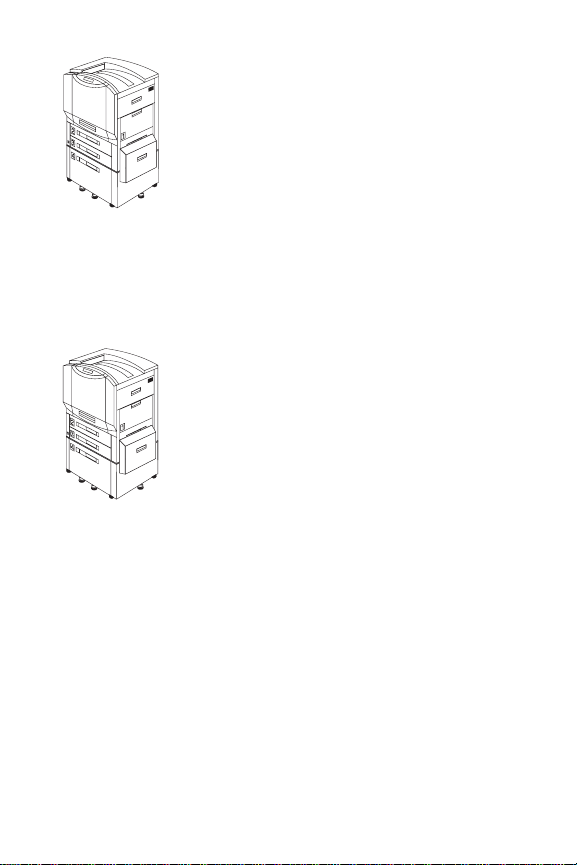
HP Color LaserJet 8550DN
Модель HP Color LaserJet 8550DN в
стандартной поставке содержит
лоток 1 на 100 листов, лоток 2 на
500 листов, лоток 3 на 500 листов,
лоток 4 на 2000 листов, модуль
двусторонней печати, 64 Мб ОЗУ,
сервер печати HP JetDirect
(10/100 Base-TX), встроенный
жесткий диск и пять
стабилизирующих ножек.
HP Color LaserJet 8550GN
Модель HP Color LaserJet 8550GN
в стандартной поставке содержит
лоток 1 на 100 листов, лоток 2 на
500 листов, лоток 3 на 500 листов,
лоток 4 на 2000 листов, модуль
двусторонней печати, 128 Мб ОЗУ,
сервер печати HP JetDirect
(10/100 Base-TX), встроенный
жесткий диск, пять
стабилизирующих ножек и
высокопроизводительный
процессор.
RU
Сведения о принтере 3
Page 8
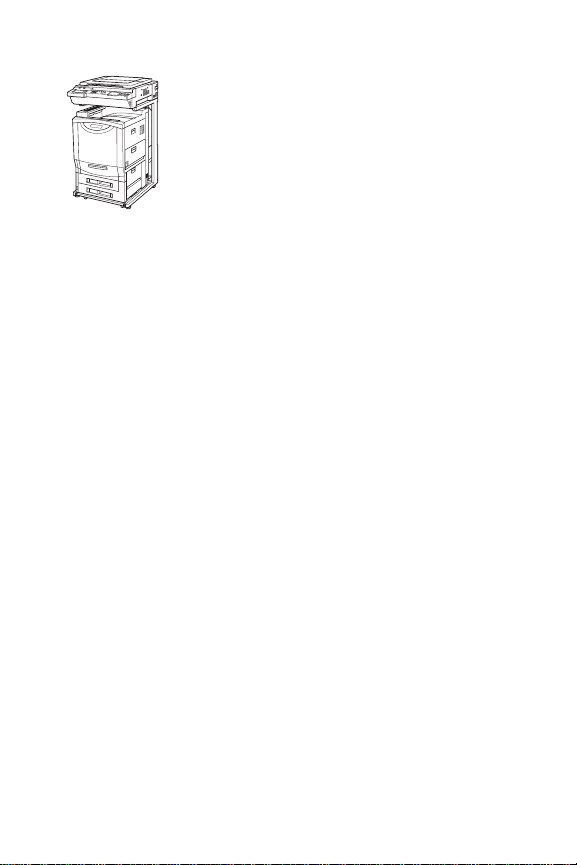
HP Color LaserJet 8550MFP
В стандартную поставку модели
HP Color LaserJet 8550MFP входят
лоток 1 на 100 листов, лоток 2 на
500 листов, лоток 3 на 500 листов,
устройство двусторонней печати,
64 Мб ОЗУ, сервер печати
HP JetDirect (10/100 Base-TX),
встроенный жесткий диск, стойка
для принтера/модуля копий и
модуль копий.
RU
Сведения о принтере 4
Page 9
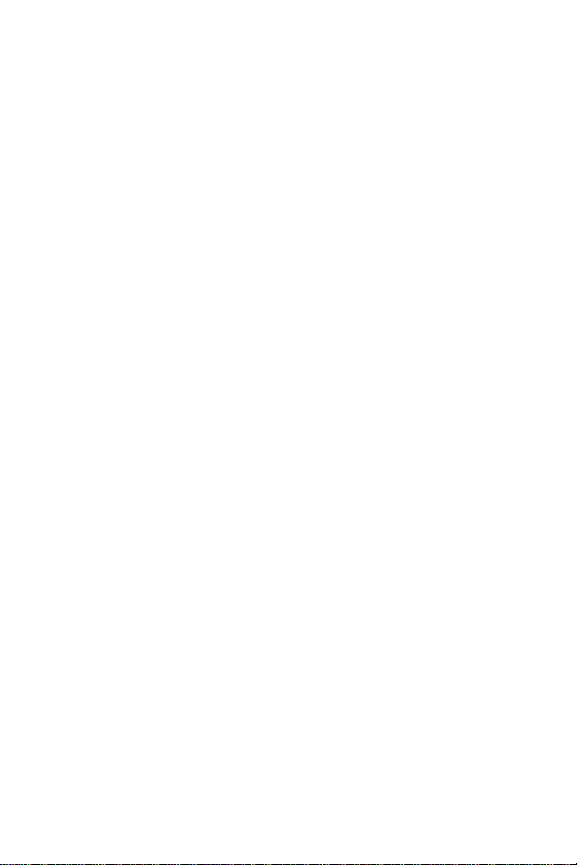
Функции панели управления
Использование экранной справочной
системы принтера
Принтер имеет экранную справочную систему,
которая предоставляет инструкции по устранению
большинства неполадок принтера. Некоторые
сообщения об ошибках на панели управления
предлагают обратиться к экранной справочной
системе.
В тех случаях, когда в сообщении об ошибке
появляется вопросительный знак " или присутствует
текст ДЛЯ СПРАВКИ НАЖМИТЕ КЛАВ. ", нажмите кнопку
ЛЕМЕНТ
Ý
панели управления выдается попеременно
несколько сообщений, нажмите Ì
просмотра справки по первому сообщению.
Нажмите Ì
следующих справочных сообщений. Когда дойдете
до нужного сообщения, нажмите Ý
прокрутки сообщения.
Для выхода из экранной справочной системы
нажмите Ï
и просмотрите серию инструкций. Если на
ÅÍÞ
+ äëÿ
ÅÍÞ
+ еще раз для просмотра
РОДОЛЖИТЬ
ЛЕМЕНТ
.
+ äëÿ
RU
Функции панели управления 5
Page 10
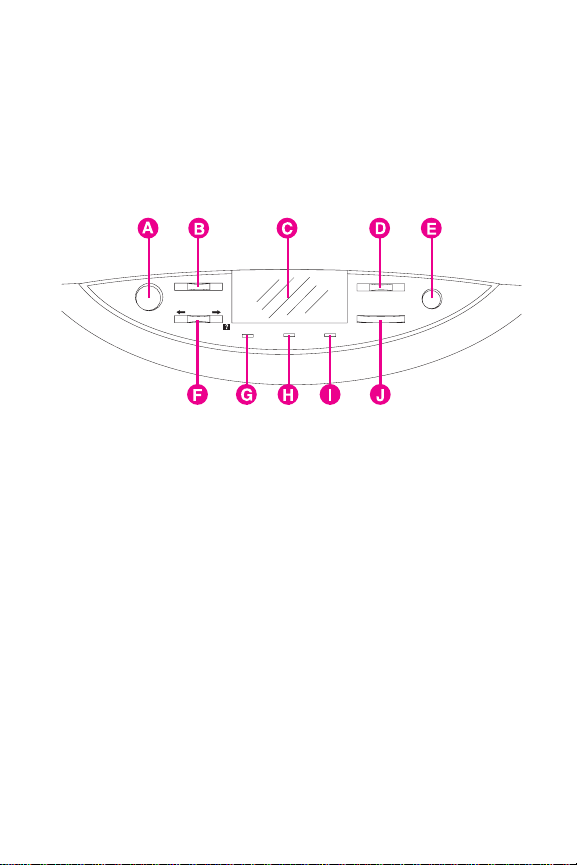
Использование панели управления
принтера
Расположение компонентов панели управления
принтера показано на следующем рисунке.
Кнопка
A
Переводит принтер в режим онлайн или офлайн
и позволяет выйти из меню.
Кнопка
B
Вызывает на панель управления меню для
настройки параметров принтера. Эта кнопка
позволяет перебирать имеющиеся меню вперед
и назад.
C Дисплей
Выдает в одной или двух строках сообщения о
состоянии принтера (режим, требуемые
действия, ошибки данных или принтера).
Продолжить
Ìåíþ
RU
Функции панели управления 6
Page 11
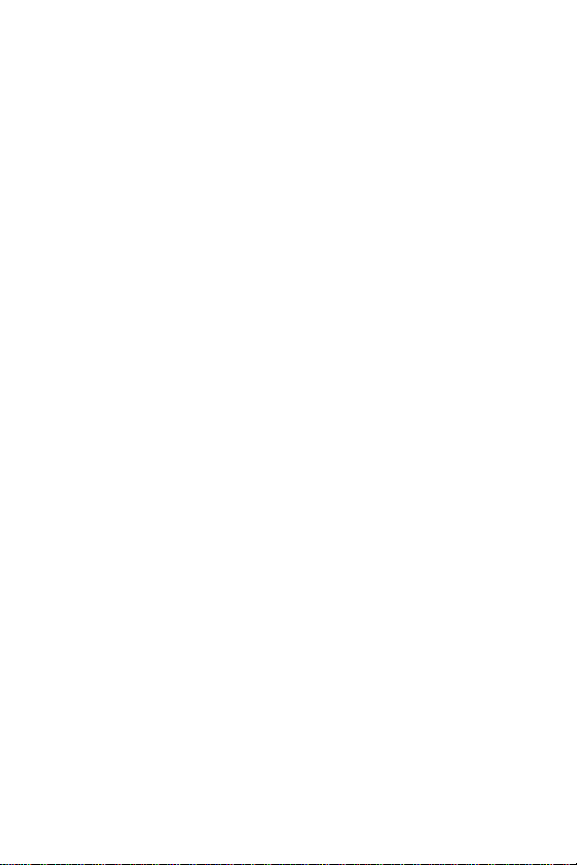
D Кнопка -Значение+
Позволяет перебрать значения, доступные для
выбранного элемента меню. Переход между
значениями возможен вперед и назад.
E Кнопка Отмена задания
Прекращает выполнение печатаемого задания.
Когда принтер еще не печатает, а дисплей
указывает, что идет обработка задания, кнопка
ТМЕНА ЗАДАНИ
Î
прерывает обработку текущего
ÿ
задания и принтер переходит к следующему
заданию. В момент отмены задания на дисплей
выдается сообщение: ОТМЕНА ЗАДАНИЯ.
F Кнопка Элемент
Перебирает элементы, доступные в
определенном меню. Переход между
элементами возможен вперед и назад. Кнопка
ЛЕМЕНТ
Ý
позволяет также переходить от одного
справочного сообщения к другому.
G Индикатор Готов (зеленый)
Горит принтер находится в режиме онлайн
и готов к приему и обработке данных.
Не горит принтер находится в режиме
офлайн и не может обрабатывать данные.
Мигает принтер переходит из режима
онлайн в офлайн или наоборот.
RU
Функции панели управления 7
Page 12
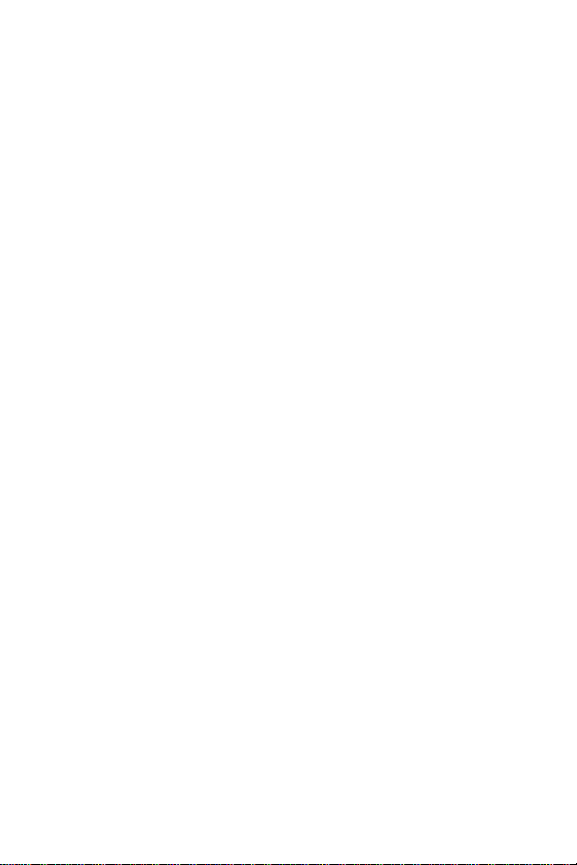
H Индикатор Данные (зеленый)
Горит принтер принял данные в буфер или
обрабатывает их.
Не горит буфер принтера пуст.
Мигает принтер принимает или
обрабатывает данные.
I Индикатор Внимание (желтый)
Горит в принтере произошла ошибка.
Не горит в принтере все в порядке.
Мигает принтеру требуется помощь.
J Кнопка Выбрать
Выбирает элемент или значение, отображенное
в данный момент на дисплее панели управления.
Рядом с выбранным пунктом на дисплее
появляется звездочка (*).
RU
Функции панели управления 8
Page 13
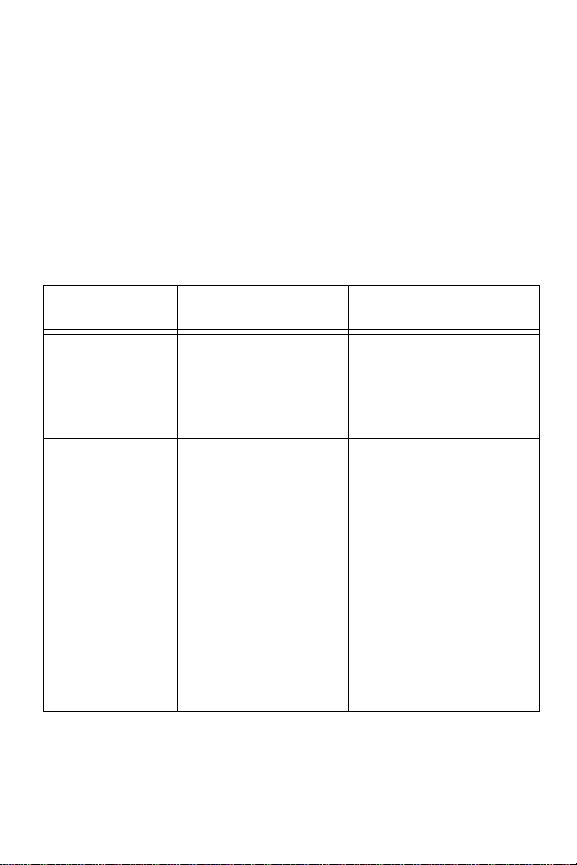
Сообщения панели управления
принтера
Ниже перечислены типичные сообщения на панели
управления принтера, которые выводятся в
условиях, вызывающих остановку работы принтера.
Более полный список сообщений можно найти в
Интерактивном руководстве пользователя или
получить у системного администратора.
Сообщение на
панели управления Толкование Рекомендуемые действия
13.xx Затор
бумаги
чередуется с
УКЛД: ОТСОЕДИНИТЕ
УСТР. БРОШЮРОВКИ
И УСТРАНИТЕ ЗАТОР
41.3 НЕВЕРНЫЙ
ФОРМАТ БУМАГИ
В ЛОТКЕ 1
<тип> <формат>
Возник затор в
брошюровщике.
Лоток 1 настроен на
материал одного
формата, а принтер
обнаружил, что из лотка 1
подается материал
другого формата.
<òèï> è <формат>
соответствуют типу и
формату материала,
которые заданы в
драйвере принтера или в
приложении. Загрузите в
лоток 1 материал
правильного формата
или сконфигурируйте
лоток 1 в соответствии с
форматом загруженного
материала.
Откройте брошюровщик и
устраните затор бумаги или
скрепок.
Загрузите в лоток 1 материал
правильного формата или
сконфигурируйте лоток 1 в
соответствии с форматом
загруженного материала.
RU
Функции панели управления 9
Page 14
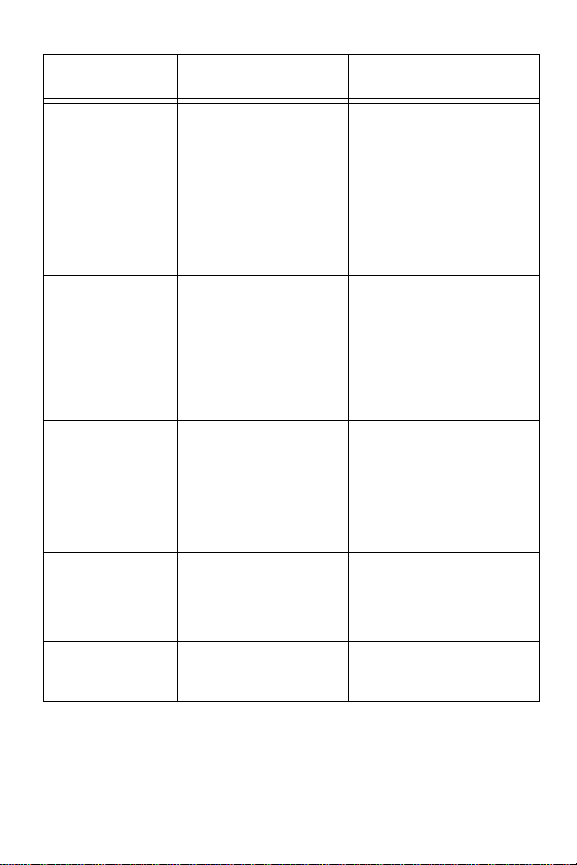
Сообщение на
панели управления Толкование Рекомендуемые действия
41.3 НЕОЖИДАННЫЙ
РАЗМЕР БУМАГИ
ЗАГРУЗИТЕ ЛОТОК 1
<ширина> <длина>
41.5 НЕВЕРНЫЙ
ТИП БУМАГИ
В ЛОТКЕ <X>
<тип> <формат>
БАРАБАН СТАРЕЕТ,
ЗАМЕНИТЕ
БАРАБАН СТАРЫЙ,
ЗАМЕНИТЕ
ВЕРХНИЙ ВЫХОДНОЙ
ЛОТОК ЗАПОЛНЕН
Лоток 1 настроен на
определенный размер,
но в принтер из него
поступает бумага другого
размера.
<ширина> è <длина>
показывают значения
размера, выбранные в
приложении или
драйвере принтера.
Тип подаваемого из
лотка материала
отличается от типа,
ожидаемого принтером
при подаче из этого
лотка.
Фотобарабан почти
выработал
установленный срок
службы.
Фотобарабан полностью
выработал
установленный срок
службы.
Заполнен верхний
выходной лоток
принтера.
Нужно загрузить в лоток 1
бумагу требуемого размера.
Откройте и закройте
переднюю дверцу. Принтер
должен прогнать лист через
механизм транспортировки
материала. Проверьте, что
установленная на панели
управления конфигурация
соответствует
используемому материалу.
Возможность печати
сохраняется, однако для
оптимальной работы
принтера комплект барабана
следует заменить. См.
руководство по установке,
прилагаемое к комплекту
фотобарабана.
Продолжить печать можно
только после замены
барабана. См. руководство
по установке, прилагаемое к
комплекту фотобарабана.
Удалите все материалы из
верхнего выходного лотка.
RU
Функции панели управления 10
Page 15
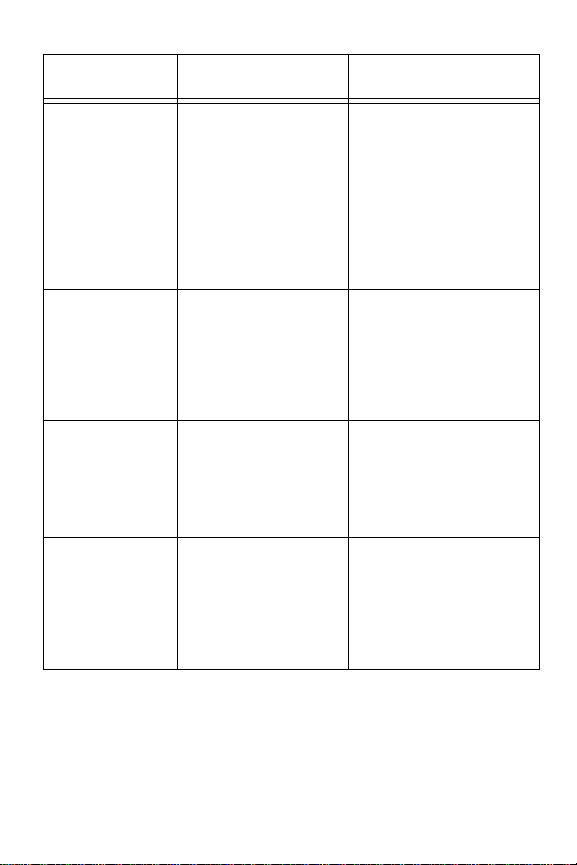
Сообщение на
панели управления Толкование Рекомендуемые действия
В ЛОТКЕ 1
НЕИЗВЕСТНЫЙ
МАТЕРИАЛ
ВСТАВЬ БАРАБАН
ПЕРЕНОСА. ОТКРОЙ
ПРАВУЮ ДВЕРЦУ
ВСТАВЬ ПЕЧКУ,
НИЖНЯЯ ЛЕВАЯ
ДВЕРЦА
ВСТАВЬ
ФОТОБАРАБАН.
ОТКРОЙ ПЕРЕДНЮЮ
ДВЕРЦУ
В лоток 1 была загружена
стопка материала для
непрерывной подачи в
ручном режиме, и
задание печати
выполнено. При этом в
лотке 1 остались
неизрасходованные
листы материала.
Считается, что
конфигурация лотка 1 не
задана.
Принтер обнаружил, что
не установлен барабан
переноса.
Принтер обнаружил, что
печка не установлена.
Принтер обнаружил, что
не установлен
фотобарабан.
Задайте тип материала для
лотка 1 или удалите
оставшийся материал.
Процедура установки типа
материала для лотка 1
приведена в разделе
Настройка типа и формата
материала на стр. 33.
Прежде, чем продолжать
печатать, установите
барабан переноса. См.
руководство по подготовке
принтера к работе или
руководство по установке,
прилагаемое к комплекту
барабана переноса.
Прежде, чем продолжать
печатать, установите печку и
проверьте, правильно ли она
встала в свой отсек. См.
руководство по установке,
прилагаемое к комплекту
печки.
Прежде, чем продолжать
печатать, установите
фотобарабан. См.
руководство по подготовке
принтера к работе или
руководство по установке,
прилагаемое к комплекту
фотобарабана.
RU
Функции панели управления 11
Page 16
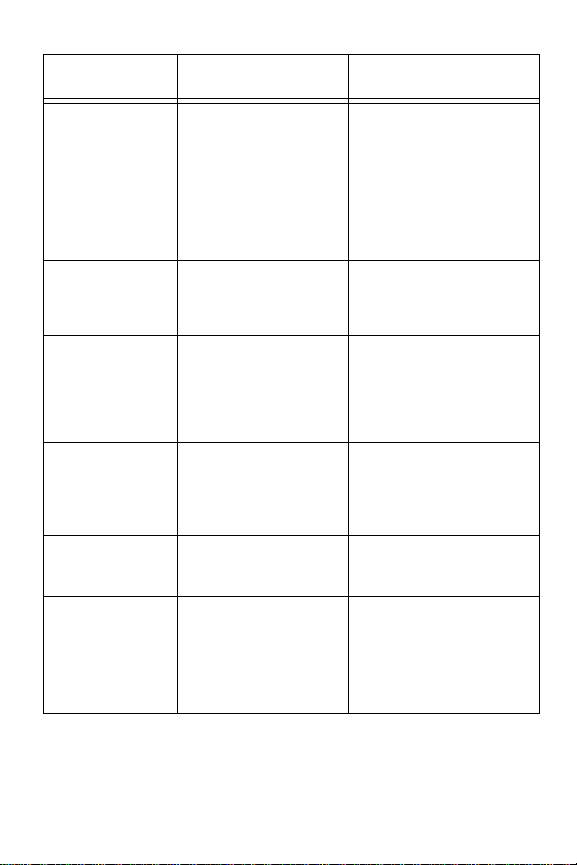
Сообщение на
панели управления Толкование Рекомендуемые действия
ВСТАВЬТЕ <цвет>
ТОНЕР
ВХОДНОЕ
УСТРОЙСТВО,
ОТКРЫТ ПРОХОД
БУМАГИ
ВЫХОДНОЙ ЛОТОК
ПОЛОН
чередуется с
ОСВОБОДИТЕ
ДОПОЛНИТЕЛЬНЫЙ
ЛОТОК 1
ВЫХОДНОЙ ЛОТОК
ПОЛОН
чередуется с
ОСВОБОДИТЕ ЛОТОК
ВЕРХНЕЙ ПЕЧАТИ
ЗАГРУЗИ ВРУЧНУЮ
<тип> <формат>
ЗАКРОЙТЕ ДВЕРЦУ
<место>
Один или несколько из
четырех картриджей с
тонером либо не
установлены в принтер,
либо установлены
неправильно.
<öâåò> может принимать
значения «голубой»,
«красный», «желтый»
или «черный».
Открыта дверца подачи
материала в лотке 4.
Переполнен лоток
укладчика.
Достигнут уровень
переполнения в левом
лотке верхней печати.
Запрос принтера на
ручную подачу листа
материала или конверта.
Принтер обнаружил, что
одна из дверок не плотно
закрыта.
<место> указывает на
узел, у которого не
закрыта дверца.
Установите картридж или
проверьте, правильно ли он
встал в отсек.
Закройте дверцу подачи
материала.
Уберите материал из лотка
укладчика.
Уберите материал из лотка
верхней печати.
Загрузите в лоток 1 материал
требуемого типа и формата.
Закройте указанную в
сообщении дверцу. После
того, как все дверцы
принтера будут закрыты, на
панели управления принтера
может появиться сообщение
ПРОГРЕВ.
RU
Функции панели управления 12
Page 17
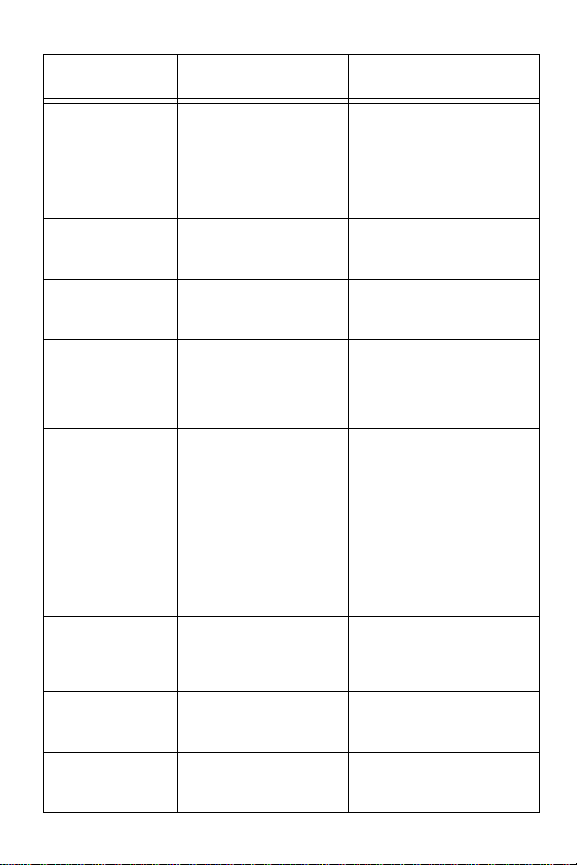
Сообщение на
панели управления Толкование Рекомендуемые действия
ЗАКРОЙТЕ РЫЧАГ
ТОНЕРА
ЗАТОР В ПЕЧКЕ
НИЖНЯЯ ЛЕВАЯ
ДВЕРЦА
ЛЕВЫЙ ВЫХОДНОЙ
ЛОТОК ПОЛОН
ЛОТОК 1 ЗАГРУЗИТЕ
<тип> <формат>
ЛОТОК X ЗАГРУЗИТЕ
<тип> <формат>
ПРОВЕРЬТЕ ПАНЕЛЬ
УПРАВЛЕНИЯ
ЛОТОК X ПУСТ
<тип> <формат>
ЛОТОК ВЕРХНЕЙ
ПЕЧАТИ ЗАПОЛНЕН
ЛОТОК УКЛАДЧИКА
ЗАПОЛНЕН
Синий рычаг за
прозрачной дверкой не
закрыт.
Принтер обнаружил
затор материала в зоне
печки.
Переполнен левый
выходной лоток
принтера.
Запрос загрузить в лоток
1 материал указанного
формата.
Запрос пользователю
загрузить материал
указанного формата и
типа.
-илиВ лотке закончился
указанный материал.
В лотке (не выбранном в
данный момент)
закончился материал для
печати.
Заполнен лоток верхней
печати многолоткового
устройства.
Заполнены выходные
лотки многолоткового
устройства.
Откройте переднюю дверцу
принтера, откройте
прозрачную дверцу,
поверните синий рычаг
влево, чтобы зафиксировать
его, затем закройте обе
дверцы.
См. Устранение заторов в
зоне печки на стр. 41.
Для возобновления печати
нужно убрать все материалы
из этого лотка.
Загрузите материал
указанного типа и формата.
После загрузки лотка
принтер перейдет в режим
«онлайн».
Загрузите указанный
материал и задайте
конфигурацию лотка с
панели управления
принтера. После загрузки
лотка принтер переключится
в режим «онлайн». После
нажатия кнопки Продолжить
принтер попытается
напечатать страницу на
материале заданного по
умолчанию формата.
Загрузите материал, тип и
формат которого указаны на
дисплее.
Удалите все материалы из
лотка верхней печати
многолоткового устройства.
Удалите все материалы из
выходных лотков
многолоткового устройства.
RU
Функции панели управления 13
Page 18

Сообщение на
панели управления Толкование Рекомендуемые действия
МАЛО СКРЕПОК В
УСТРОЙСТВЕ
БРОШЮРОВКИ
МАЛО ТОНЕРА,
ЗАМЕНИТЕ <цвет>
НОВЫЙ КАРТРИДЖ С
ТОНЕРОМ? = НЕТ
ОФЛАЙН Принтер находится в
ОШИБКА БАРАБАНА,
ЗАМЕНИТЕ БАРАБАН
ОШИБКА ДУПЛЕКСА,
ПРОВЕРЬТЕ ЕГО
В брошюровочном
картридже осталось от
20 до 50 скрепок.
В принтере почти
закончился тонер
указанного цвета.
<öâåò> может принимать
значения «голубой»,
«красный», «желтый»
или «черный».
Это сообщение будет
выдано, когда принтер
заметит, что сообщение
МАЛО ТОНЕРА èëè НЕТ
ТОНЕРА появилось и
исчезло, что бывает
после установки нового
картриджа с тонером.
автономном режиме,
сообщения об ошибках
отсутствуют.
Принтер обнаружил
ошибку в фотобарабане.
Принтер обнаружил
ошибку в модуле
дуплекса, не
позволяющую выполнять
двустороннюю печать.
Никаких действий не
требуется.
Возможность печати
сохраняется, однако для
оптимальной работы
принтера картридж с
тонером следует заменить.
См. руководство по
установке, прилагаемое к
картриджу с тонером.
Если действительно
установлен новый картридж
с тонером, задайте значение
ÄÀ и нажмите кнопку
Â
.
ЫБРАТЬ
Нажимайте Ý
не появится
НОВЫЙ ТОНЕР=ЧЕРНЫЙ .
Нажимайте Ç
не появится новый картридж,
затем нажмите Â
Нажмите кнопку Продолжить
для перевода принтера в
состояние «онлайн».
Продолжить печать можно
только после замены
барабана. См. руководство
по установке, прилагаемое к
комплекту фотобарабана.
Извлеките модуль
двусторонней печати.
Проверьте, не возник ли
затор, удалите застрявший
материал и установите
модуль на место.
ЛЕМЕНТ
НАчЕНИЕ
ЫБРАТЬ
+, ïîêà
+, ïîêà
.
RU
Функции панели управления 14
Page 19

Сообщение на
панели управления Толкование Рекомендуемые действия
ОШИБКА СВЯЗИ С
МНОГОЛОТКОВЫМ
УСТРОЙСТВОМ
ПРОВЕРЬ КАБЕЛИ
ВЫКЛЮЧИ И ВКЛЮЧИ
ПИТАНИЕ
ПЕЧАТЬ КОПИИ <X>
ИЗ <Y>
ПЕЧКА СТАРАЯ
ЗАМЕНИТЕ
ПЕЧКА СТАРЕЕТ,
ЗАМЕНИТЕ
ПЧТ ВЫХОДНОЙ
ЛОТОК X ЗАПОЛНЕН
ПЧТ ВЫХОДНОЙ
ЛОТОК НЕ
ПОДКЛЮЧЕН
Указывает на ошибку
связи между
многолотковым
устройством и
принтером.
Принтер обрабатывает
задание печати с
проверкой или задание
печати копий.
Печка и валики подачи
бумаги выработали
установленный срок
службы.
Узел печки почти
выработал
установленный срок
службы.
В многолотковом
устройстве заполнен
указанный лоток (X
может принимать
значения от 1 до 8).
Многолотковое
устройство неправильно
присоединено к
принтеру.
Проверьте, правильно ли
подключены интерфейсный и
питающий кабели. Для
возобновления печати
нажмите Ï
Если сообщение появляется
вновь, выключите и
включите питание для
сброса состояния принтера.
Если это не помогает,
обратитесь за помощью к
уполномоченному дилеру
или в сервисный центр HP.
Никаких действий не
требуется.
Прежде, чем продолжать
печать, замените комплект
печки и сбросьте показания
ее счетчика. См.
руководство по установке,
прилагаемое к комплекту
печки.
Возможность печати
сохраняется, однако для
оптимальной работы
принтера печку следует
заменить. См. руководство
по установке, прилагаемое к
комплекту печки.
Удалите все материалы из
указанного лотка.
Присоедините
многолотковое устройство к
принтеру должным образом.
Проверьте, не мешают ли
присоединению ролики
многолоткового устройства.
РОДОЛЖИТЬ
.
RU
Функции панели управления 15
Page 20

Сообщение на
панели управления Толкование Рекомендуемые действия
РАЗДЕЛИТЕЛЬНЫЙ
ЛОТОК ЗАПОЛНЕН
СЛИШКОМ МНОГО
СТРАНИЦ ДЛЯ
БРОШЮРОВКИ
ТОНЕР КОНЧИЛСЯ,
ЗАМЕНИТЕ <цвет>
УЗЕЛ ПЕРЕНОСА
СТАРЕЕТ, ЗАМЕНИТЕ
УЗЕЛ ПЕРЕНОСА
УСТАРЕЛ, ЗАМЕНИТЕ
УКЛД: ЗАКРОЙТЕ
ДВЕРЦУ УСТРОЙСТВА
БРОШЮРОВКИ
Заполнены выходные
лотки многолоткового
устройства.
Количество страниц в
задании превышает
возможности
брошюровщика. Высота
задания для брошюровки
не должна превышать
5 мм.
В принтере закончился
тонер указанного цвета.
<öâåò> может принимать
значения «голубой»,
«красный», «желтый»
или «черный».
Барабан переноса,
лента, чистящий ролик и
фильтры почти
выработали
установленный срок
службы.
Барабан переноса,
лента, чистящий ролик и
фильтры полностью
выработали
установленный срок
службы.
В брошюровочном
устройстве открыта или
не плотно закрыта
дверца.
Удалите все материалы из
выходных лотков
многолоткового устройства.
Подробную информацию об
устройстве брошюровки
можно найти в руководстве
пользователя.
Продолжить печать можно
только после замены
указанного картриджа с
тонером. См. руководство по
установке, прилагаемое к
картриджу с тонером.
Возможность печати
сохраняется, однако для
оптимальной работы
принтера комплект барабана
переноса следует заменить.
См. руководство по
установке, прилагаемое к
комплекту барабана
переноса.
Прежде, чем продолжать
печать, замените комплект
барабана переноса и
сбросьте показания его
счетчика. См. руководство
по установке, прилагаемое к
комплекту барабана
переноса.
Закройте дверцу
брошюровщика должным
образом.
RU
Функции панели управления 16
Page 21

Сообщение на
панели управления Толкование Рекомендуемые действия
УКЛД: ЛОТОК
ПЕРЕГРУЖЕН
чередуется с
ОСВОБОДИТЕ
ДОПОЛНИТЕЛЬНЫЙ
ЛОТОК 1
УКЛД: ОТСОЕДИНИТЕ
И УСТРАНИТЕ ЗАТОР
УКЛД: ПОДКЛЮЧИТЕ
К ПРИНТЕРУ
УСТРАНЕНИЕ ЗАТОРА
БУМАГИ
УСТРАНИТЕ ЗАТОР
БУМАГИ
УСТРАНИТЕ ЗАТОР В
ЛОТКЕ 4
УСТРАНИТЕ ЗАТОР В
ЛОТКЕ X
УСТРАНИТЕ ЗАТОР В
ЛОТКЕ ПОДАЧИ
Достигнута максимально
допустимая загрузка
лотка укладчика.
В устройстве возник
затор бумаги.
Устройство не
подключено к принтеру
должным образом.
Принтер пытается
удалить непригодный
материал (например,
материал, поврежденный
при заторе).
Принтер обнаружил
затор материала.
Принтер обнаружил
затор материала в
лотке 4.
Принтер обнаружил
затор бумаги в одном из
дополнительных лотков.
Принтер обнаружил
затор материала в лотке
подачи.
Уберите материал из лотка
укладчика.
Устраните затор бумаги.
Подключите устройство к
принтеру как следует и
дождитесь момента, когда
на устройстве будет
стабильно гореть зеленый
индикатор.
Никаких действий не
требуется.
Откройте принтер, найдите и
устраните затор. См.
Удаление застрявшего
материала на стр. 35.
См. Устранение заторов в
лотке 4 на стр. 40.
Откройте указанный лоток и
выньте застрявшую бумагу.
Закройте лоток и подождите,
пока принтер разогреется и
будет готов возобновить
печать.
См. Удаление застрявшего
материала на стр. 35.
RU
Функции панели управления 17
Page 22

Сообщение на
панели управления Толкование Рекомендуемые действия
УСТРАНИТЕ ЗАТОР
В МНОГОЛОТКОВОМ
УСТРОЙСТВЕ
УСТРАНИТЕ ЗАТОР В
МОДУЛЕ
ДВУСТОРОННЕЙ
ПЕЧАТИ - НИЖНЯЯ
ЛЕВАЯ ДВЕРЦА
УСТРАНИТЕ ЗАТОР В
УЗЛЕ ПЕРЕНОСА
УСТРАНИТЕ ЗАТОР
НА ВЫХОДЕ
ВЕРХНЯЯ ЛЕВАЯ
ДВЕРЦА
УСТРАНИТЕ ЗАТОР
НЕВЕРНЫЙ ФОРМАТ
БУМАГИ, ЗАГРУЗИТЕ
В ЛОТОК 1
<тип> <формат>
POWERSAVE ÂÊË Принтер находится в
Принтер обнаружил
затор материала в
многолотковом
устройстве.
Принтер обнаружил
затор материала в
модуле двусторонней
печати.
Принтер обнаружил
затор материала в узле
барабана переноса.
Принтер обнаружил
затор материала в
верхнем выходном
лотке.
Принтер обнаружил
затор материала в
лотке 1.
режиме
энергосбережения.
См. Устранение заторов в
устройстве конечной
обработки (многолотковое
устройство, брошюровщик
или брошюровщик/укладчик
на 3000 листов) на стр. 49.
См. Устранение заторов в
модуле двусторонней
печати на стр. 47.
См. Устранение заторов в
зоне считывания и переноса
на стр. 45.
См. Устранение заторов в
верхнем выходном лотке и
верхней левой дверце на
стр. 48.
См. Устранение заторов в
лотке 1 на стр. 38.
Для снятия этого сообщения
нажмите любую кнопку или
направьте в принтер задание
печати.
RU
Функции панели управления 18
Page 23

Загрузка материала для печати
Параметры материалов для печати
В следующей таблице приведена информация
о загрузке материалов для печати, включая
материалы специальных типов, например,
прозрачные пленки, конверты, этикетки и бумагу
с перфорацией. Дополнительную информацию о
характеристиках материалов для данного принтера
можно найти в Интерактивном руководстве
пользователя.
RU
Загрузка материала для печати 19
Page 24

Лоток Тип и формат материала Вес материала Ориентация
1 Обычная бумага
Плотная бумага
(105 - 216 г/м
Letter
A4
Executive
Legal
279,4 x 431,8мм
A3
A5
Специальные форматы:
минимум 99,1 x 190,5 мм
максимум 308,4 x 330,2 мм
Материал с перфорацией
Letter
A4
Прозрачные пленки
Letter
A4
Конверты
Двойные открытки (JPOSTD)
B5
Коммерческие #10
C5
DL
Monarch
Этикетки
Letter
A4
2
60 - 216 г/м
машинописная
)
бумага
60 - 216 г/м
машинописная
бумага
толщина 0,1 0,13 мм
Ìàêñ. 90 ã/ì
Лицевой стороной
2
ОС: Лицевой
стороной вверх
ДС: Лицевой
стороной вниз
Ф/Т: Короткой
(верхней) стороной
к заднему краю
лотка
Letter/A4: длинной
стороной к
принтеру
2
ОС: Лицевой
стороной вверх,
перфорацией к
принтеру
ДС: Лицевой
стороной вниз,
перфорацией от
принтера
b
Лицевой стороной
вверх, длинной
стороной к
принтеру
2
Лицевой стороной
вверх, короткой
стороной к
принтеру
вверх, длинной
стороной к
принтеру
a
RU
Загрузка материала для печати 20
Page 25

Лоток Тип и формат материала Вес материала Ориентация
2
Бумага
3
Letter
4
A4
Executive
Legal
Только лотки 3 и 4
11 на 17 дюймов
A3
Материал с перфорацией
Letter
A4
2
Прозрачные пленки
3
Letter
A4
a. ОС = односторонняя печать, ДС = двусторонняя печать,
Ф/Т = фирменные или типографские бланки
b. HP рекомендует использовать с этим принтером пленку толщиной не более
0,13 ìì.
60 - 105 ã/ì
60 - 105 ã/ì
толщина 0,1 0,13 мм
2
ОС: Лицевой
стороной вниз
ДС: Лицевой
стороной вверх
Ф/Т: Короткой
стороной (верхней)
к заднему краю
лотка
2
ОС: Лицевой
стороной вниз,
перфорацией
вправо
ДС: Лицевой
стороной вверх,
перфорацией
влево
b
Лицевой стороной
a
RU
Загрузка материала для печати 21
Page 26

Вместимость лотков
В следующей таблице приведены лотки принтера и
их вместимость. Более подробную информацию
можно найти в Интерактивном руководстве
пользователя.
Лоток Максимальный объем загрузки
1 Бумага, материал с перфорацией: 100 листов машинописной бумаги,
2 Бумага, материал с перфорацией: 500 листов машинописной бумаги,
3 Бумага, материал с перфорацией: 500 листов машинописной бумаги,
4 2000 листов машинописной бумаги, 75 г/м
2
.
75 г/м
До меток максимального количества на направляющих в лотке.
Прозрачные пленки, этикетки: до меток максимального количества на
направляющих в лотке.
Конверты: примерно 10.
До меток максимального количества на направляющих в лотке.
2
75 ã/ì
.
До меток максимального количества на направляющих в лотке.
Прозрачные пленки, этикетки: до меток максимального количества на
направляющих в лотке.
2
75 ã/ì
.
До меток максимального количества на направляющих в лотке.
Прозрачные пленки, этикетки: до меток максимального количества на
направляющих в лотке.
2
До меток максимального количества на направляющих в лотке.
Прозрачные пленки, этикетки: до меток максимального количества на
направляющих в лотке.
.
Осторожно
Примечание
RU
Во избежание затора нельзя
открывать входной лоток, из которого
принтер берет материал.
Нельзя заполнять входной лоток выше
метки максимального количества на
направляющих.
Загрузка материала для печати 22
Page 27

Загрузка материала в
лоток 1
Осторожно
Во избежание затора
нельзя добавлять или
убирать материал в
лотке 1, когда принтер
печатает из него.
Откройте лоток 1.
1
Сдвиньте направляющие
2
ширины до размеров
материала.
Положите в лоток не
3
более 100 листов
машинописной бумаги
весом 75 г/м
стороной вверх, а бумагу
формата Letter или A4
длинной стороной к
принтеру. Нельзя
заполнять входной лоток
выше метки
максимального
количества на
направляющих.
Задвиньте материал в принтер (так, чтобы его край прижимался
к принтеру) и прижмите направляющие ширины к материалу так,
чтобы материал лежал ровно и не сгибался.
На панели управления задайте формат и тип материала для
лотка 1. (См. Настройка типа и формата материала на стр. 33.)
2
лицевой
RU
Загрузка материала для печати 23
Page 28

Загрузка конвертов в
лоток 1
Осторожно
Нельзя использовать
конверты с защелками,
скрепками, окошками,
подкладочным слоем или
самоклеящимся козырьком. Такие конверты
могут повредить принтер.
Нельзя также печатать на
обеих сторонах конверта.
Это может привести к
затору материала и
повреждению принтера.
Откройте лоток 1.
1
Положите между направ-
2
ляющими ширины не
более 10 конвертов
лицевой стороной вверх и
участком для обратного
адреса (коротким краем
конверта) в сторону
принтера.
RU
Загрузка материала для печати 24
Page 29

Придвиньте направляю-
3
щие ширины вплотную к
конвертам так, чтобы
конверты не сгибались.
На панели управления
4
задайте размер конвертов. (См. Настройка типа
и формата материала на
стр. 33.)
RU
Загрузка материала для печати 25
Page 30

Как ориентировать материал в лотке 1
Для односторонней печати материал должен
располагаться в лотке вверх той стороной, на
которой будет выполняться печать. Материал
формата letter или A4 должен располагаться
верхним краем страницы в направлении задней
стороны принтера, а длинным краем к принтеру.
Если формат больше, чем Letter и A4, верхний
(короткий) край страницы должен быть направлен к
принтеру.
Фирменные и типографские бланки должны лежать
лицевой стороной вверх.
RU
Загрузка материала для печати 26
Page 31

В модуле двусторонней печати печать выполняется
сначала на обратной стороне листа, поэтому
фирменные и типографские бланки должны быть
ориентированы, как показано ниже.
Листы формата Letter и A4 следует класть лицевой
стороной вниз и верхним коротким краем,
обращенным к задней стенке принтера.
Листы других форматов должны лежать лицевой
стороной вниз и верхним коротким краем,
обращенным к принтеру.
RU
Загрузка материала для печати 27
Page 32

Загрузка материала в
лотки 2 и 3
Крепко возмитесь за
1
ручку в центре входного
лотка, отожмите фиксатор
и вытащите лоток из
принтера до упора.
Примечание
Чтобы использовать
материал того формата,
который задан для
входного лотка, перейдите
к шагу 8. Чтобы
использовать материал
другого формата,
перейдите к шагу 2 для
изменения конфигурации
входного лотка.
Переведите стопор
2
направляющей материала
в отпертое положение.
Сдвиньте направляющие
3
ширины до размеров
материала.
Заприте стопор
4
направляющей.
RU
Загрузка материала для печати 28
Page 33

Чтобы отрегулировать
5
положение левой
направляющей, нажмите
на нее внутрь (A),
затем приподнимите и
выньте (B).
Примечание
Поднимите указанную
деталь (C), чтобы вынуть
бумагу из лотка.
Установите левую
6
направляющую в
положении,
соответствующем
формату материала.
Вставьте левую
7
направляющую в заднюю
прорезь (D), затем
опустите (E) и вставьте в
переднюю прорезь (F).
Убедитесь в том, что
направляющая стоит
прямо.
Загрузите в лоток не
8
более 500 листов
машинописной бумаги
весом 75 г/м
2
.
RU
Загрузка материала для печати 29
Page 34

Примечание
Убедитесь в том, что
9
регулятор формата
спереди лотка
соответствует формату
загруженного материала.
Задвиньте лоток обратно
10
в принтер.
На панели управления
11
задайте тип материала.
Примечание
Необходимо всегда задавать
тип материала на панели
управления, чтобы не
допустить использования
материалов неверного типа
(например, прозрачной
пленки вместо обычной
бумаги). (См. Настройка типа
и формата материала на
стр. 33.)
Если материал будет слишком сгибаться или
перекашиваться при печати, откройте входной
лоток и переверните стопку материала. Во
избежание затора нельзя открывать входной
лоток во время печати.
RU
Загрузка материала для печати 30
Page 35

Загрузка материала в
лоток 4
Крепко возьмитесь за
1
ручку в центре входного
лотка, отожмите фиксатор
и вытащите лоток из
принтера до упора.
Примечание
Чтобы использовать
материал того формата,
который задан для
данного лотка, перейдите
к шагу 5. Чтобы использовать другой формат,
перейдите к шагу 2.
Отрегулируйте положение
2
передней направляющей,
для чего поднимите
штифт (А), поместите
направляющую в прорези
сверху и снизу лотка,
соответствующие
формату загружаемого
материала (В), и утопите
штифт.
Повторите шаг 2 для
3
установки задней
направляющей.
RU
Загрузка материала для печати 31
Page 36

Повторите шаг 2 для
4
установки левой
направляющей.
Примечание
Для загрузки материала
11 на 17 дюймов (279,4 на
431,8 мм) сдвиньте левую
направляющую к заднему
краю лотка.
Загрузите в лоток не
5
более 2000 листов
машинописной бумаги
весом 75 г/м
Осторожно
Нельзя ничего класть в
лоток слева от
направляющих, иначе
лоток не сможет поднять
материал для подачи в
принтер и может
повредиться.
Нажмите на стопку
6
материала со всех
четырех углов, чтобы она
лежала ровно в лотке.
Закройте лоток 4.
7
На панели управления
задайте тип материала. См.
Настройка типа и формата
материала на стр. 33.
2
.
Примечание
RU
Необходимо всегда задавать тип материала
на панели управления, чтобы не допустить
использование материалов неверного типа,
например, прозрачной пленки вместо обычной
бумаги. (См. Настройка типа и формата
материала на стр. 33.)
Загрузка материала для печати 32
Page 37

Настройка типа и формата материала
Задайте тип материала (например: обычная бумага,
фирменный бланк или прозрачная пленка) для
каждого входного лотка. При правильной
конфигурации типа и формата материала принтер
будет автоматически брать материал из нужного
лотка. Конфигурировать тип материала полезно по
нескольким причинам:
Установка типа препятствует расходованию
неверного (возможно, дорогого) материала.
Принтер автоматически включает нужную
скорость для печати на специальных материалах
(таких, как карточки, этикетки или прозрачные
пленки). Это обеспечивает максимальное
качество печати при экономном расходовании
ресурсов принтера.
Примечание
Если тип материала задан неверно,
принтер может взять не тот материал,
который требуется, или будет печатать
с несоответствующей скоростью, что
приведет к прохому качеству.
RU
Загрузка материала для печати 33
Page 38

Настройка входных лотков
Выполните следующие инструкции, чтобы задать тип
материала.
ÅÍÞ
1 Нажимайте кнопку Ì
, пока на дисплее
панели управления не появится МЕНЮ РАБОТЫ С
БУМАГОЙ.
2 Нажимайте кнопку Ý
ЛЕМЕНТ
, пока не появится
ЛОТОК [номер] ТИП = .
3 Найжимайте -Ç
НАчЕНИЕ
+, пока не появится
нужный тип материала.
4 Нажмите кнопку Â
ЫБРАТЬ
, чтобы сохранить
настройку. Справа от выбранного пункта
появится звездочка (*).
Чтобы настроить формат материала в лотке 1,
повторите шаги 1-4 (вместо «типа» выберите
«формат»).
Примечание Лотки 2, 3 и 4 автоматически
определяют формат материала.
5 Повторите шаги с 2 по 4 для настройки типа
материала в других лотках.
- или Нажмите Ï
РОДОЛЖИТЬ
, чтобы перевести принтер
в режим онлайн.
RU
Загрузка материала для печати 34
Page 39

Затор материалов при печати
Удаление застрявшего материала
Описанные на следующих страницах процедуры
предназначены для устранения наиболее часто
встречающихся случаев затора материала. После
удаления всех застрявших листов принтер
прогревается и продолжает печать.
На панели управления принтера выводятся
сообщения о том, где возник затор и какие дверцы
следует открыть для его устранения. В первую
очередь, попробуйте открыть и закрыть переднюю
дверцу принтера. При этом принтер автоматически
попытается устранить затор в механизме
транспортировки материала и направить страницу в
выходной лоток.
Если автоматически затор не устраняется,
попробуйте выполнить следующие операции:
Удалите из принтера все фрагменты застрявшего
материала.
После удаления материала, застрявшего в одном
узле принтера, проверьте остальные узлы и
убедитесь, что удален весь материал.
RU
Затор материалов при печати 35
Page 40

Устранение частых заторов материала
Если в принтере часто возникают заторы
материала, воспользуйтесь следующими
рекомендациями:
Используйте только материалы, характеристики
которых соответствуют описанным в разделе
Загрузка материала для печати на стр. 19.
Убедитесь, что материал правильно загружен в
лотки принтера и что направляющие установлены
должным образом.
Убедитесь, что лоток не перегружен материалом.
Не используйте рваные, ветхие или
нестандартные материалы.
Переверните стопку материала в лотке.
Печатайте на плотном материале из лотка 1.
Если заторы продолжаются, обратитесь к местному
уполномоченному представителю по обслуживанию
HP. Дополнительная информация об устранении
частых заторов приведена в Интерактивном
руководстве пользователя.
RU
Затор материалов при печати 36
Page 41

Устранение заторов через нижнюю правую
дверцу
1 Откройте нижнюю правую дверцу.
2 Удалите весь застрявший материал.
3 Потяните вниз зеленую рукоятку с левой стороны
проема, чтобы опустить планку, удалите
застрявший материал и отпустите рукоятку.
4 Закройте нижнюю правую дверцу.
RU
Затор материалов при печати 37
Page 42

Устранение заторов в лотке 1
1 Удалите материал из лотка 1.
2 Осторожно выньте весь застрявший материал.
3 Загрузите материал обратно в лоток 1 и
продолжите печать.
Примечание Если материал не удается извлечь без
усилий, см. Устранение заторов в
зоне считывания и переноса на
стр. 45.
RU
Затор материалов при печати 38
Page 43

Устранение заторов в лотках 2 и 3
1 Откройте лоток 2 или 3.
2 Удалите весь застрявший материал. Можно
снять лоток, немного подняв его и потянув
наружу, и посмотреть, не застрял ли материал
в проеме.
3 Закройте лоток.
RU
Затор материалов при печати 39
Page 44

Устранение заторов в лотке 4
1 Откройте лоток 4.
2 Удалите весь застрявший материал.
3 Откройте дверцу подачи материала и удалите
материал.
4 Поднимите зеленую рукоятку, удалите
застрявший материал и отпустите рукоятку.
5 Закройте дверцу подачи материала и лоток 4.
RU
Затор материалов при печати 40
Page 45

Устранение заторов в зоне печки
1 Откройте нижнюю левую дверцу.
2 Осторожно удалите застрявший материал из
пространства за дверкой или между валиками
в верхней части проема.
Если установлен модуль двусторонней печати,
перейдите к шагу 3, в противном случае перейдите
к шагу 6.
3 Нажмите зеленую рукоятку с правой стороны
модуля двусторонней печати и вытащите модуль
из принтера.
4 Удалите застрявший материал из модуля.
5 Поднимите зеленую направляющую, удалите
материал и отпустите направляющую.
RU
Затор материалов при печати 41
Page 46

ВНИМАНИЕ! Не дотрагивайтесь до деталей печки,
они могут быть очень горячими.
6 Потяните вниз зеленую рукоятку с левой стороны
печки, осторожно удалите застрявший материал
и отпустите рукоятку. Частые заторы в зоне печки
указывают на ее неправильную установку. В
случае частых заторов в этой зоне выполните
шаги с 7 по 9, в противном случае, переходите
кшагу 10.
7 Нажмите вниз большой зеленый рычаг с правой
стороны печки, что обеспечит его установку в
правильном положении.
8 С обеих сторон печки слегка поверните вниз
синие рычаги.
9 Поверните синие рычаги обратно до
защелкивания.
10 Если из принтера выдвинули модуль
двусторонней печати, задвиньте его обратно
в принтер до защелкивания.
11 Закройте нижнюю левую дверцу.
RU
Затор материалов при печати 42
Page 47

Устранение заторов в подающем барабане
1 Откройте переднюю дверцу, нажмите белую
кнопку на нижнем (зеленом) рычаге и поверните
рычаг вправо.
2 Откройте верхнюю правую дверцу.
3 С помощью рукояток осторожно вытяните
барабан до упора.
4 Удалите застрявший материал с передней
стороны принтера.
5 Приподнимите подающий барабан и извлеките
его из принтера, затем удалите материал,
намотанный вокруг барабана.
6 Совместите стрелки на краях барабана с
соответствующими стрелками на направляющих
внутри принтера.
7 Задвиньте барабан в принтер.
RU
Затор материалов при печати 43
Page 48

8 Закройте верхнюю правую дверцу.
Примечание Если верхняя правая дверца не
закрывается, вероятно, барабан не
полностью задвинут в принтер.
9 С передней стороны принтера поверните нижний
(зеленый) рычаг влево (в первоначальное
положение) до защелкивания.
Примечание Если рычаг не возвращается в
первоначальное положение,
вероятно, барабан не полностью
задвинут в принтер.
10 Закройте переднюю дверцу.
RU
Затор материалов при печати 44
Page 49

Устранение заторов в зоне считывания и
переноса
1 Откройте переднюю дверцу, нажмите белую
кнопку на нижнем (зеленом) рычаге и поверните
рычаг вправо.
2 Откройте верхнюю правую дверцу.
3 С помощью рукояток осторожно вытяните
барабан до упора.
4 Если весь лист можно удалить без усилий,
переходите к шагу 7. Если застрявший лист
свободно извлекается только с одной стороны,
не прилагайте усилий для извлечения листа с
другой стороны.
5 С передней стороны принтера поверните против
часовой стрелки синюю ручку для подачи
застрявшего материала в принтер.
6 Удалите застрявший материал с передней
стороны принтера.
RU
Затор материалов при печати 45
Page 50

7 Задвиньте барабан в принтер.
8 Закройте верхнюю правую дверцу.
Примечание Если верхняя правая дверца не
закрывается, вероятно, барабан не
полностью задвинут в принтер.
9 С передней стороны принтера поверните нижний
(зеленый) рычаг влево (в первоначальное
положение) до защелкивания.
Примечание Если рычаг не возвращается в
первоначальное положение,
вероятно, барабан не полностью
задвинут в принтер.
10 Закройте переднюю дверцу.
RU
Затор материалов при печати 46
Page 51

Устранение заторов в модуле двусторонней
печати
1 Откройте нижнюю левую дверцу.
2 Удалите застрявший материал из дуплекса.
3 Нажмите зеленую рукоятку с правой стороны
модуля двусторонней печати и вытащите модуль
из принтера.
4 Поднимите зеленую направляющую, удалите
материал и отпустите направляющую.
5 Задвиньте модуль обратно в принтер до щелчка.
6 Закройте нижнюю левую дверцу.
RU
Затор материалов при печати 47
Page 52

Устранение заторов в верхнем выходном лотке
и верхней левой дверце
1 Аккуратно удалите застрявший материал из
верхнего выходного лотка.
2 Откройте верхнюю левую дверцу.
3 Осторожно удалите весь застрявший материал.
4 Закройте верхнюю левую дверцу.
RU
Затор материалов при печати 48
Page 53

Устранение заторов в устройстве конечной
обработки (многолотковое устройство,
брошюровщик или брошюровщик/укладчик
на 3000 листов)
1 Вытяните устройство из принтера.
2 Удалите весь материал, застрявший между
устройством и принтером.
3 Задвиньте устройство обратно в принтер.
RU
Затор материалов при печати 49
Page 54

Замена расходуемых
материалов
Расходуемыми называются материалы и узлы, срок
службы которых кончается в процессе нормальной
эксплуатации принтера. К ним относятся картриджы
с тонером, узлы печки, переноса и барабанов.
Инструкции по замене расходуемых узлов даются в
документации, прилагаемой к комплектам этих
узлов.
Другие источники информации
Дополнительные сведения по эксплуатации и
обслуживанию принтера можно найти в
Интерактивном руководстве пользователя.
RU
Замена расходуемых материалов 50
Page 55

Page 56

Отпечатано на
бумаге из вторсырья
*C7096-90914*
*C7096-90914*
Copyright© 2000
Hewlett-Packard Co.
Отпечатано в Германии 04/00
Руководство, комплект
C7096-90914
C7096-90914
